طريقة صنع خلفية ببرنامج الفوتوشوب
+35
احمد25
احمد24
احمد23
احمد22
احمد21
احمد20
احمد19
احمد18
AmEr DeSiGN
احمد17
احمد16
احمد15
احمد14
احمد13
احمد12
احمد11
احمد9
احمد8
احمد7
احمد6
احمد5
احمد4
احمد3
احمد2
احمد1
أمل عربية
خيال الصحراء
shamirnda
الادارة كريم
سيف البغدادي
lightmoon
K!M0
G H O S T A H M E D
مرسا
ملاكووو
39 مشترك
صفحة 1 من اصل 3 • 1, 2, 3 

 ملاكووو
ملاكووو- عدد المساهمات : 511


تاريخ التسجيل : 10/08/2012
نقاط النشاط : 5137
السٌّمعَة : 0
 طريقة صنع خلفية ببرنامج الفوتوشوب
طريقة صنع خلفية ببرنامج الفوتوشوب
02/06/13, 02:10 am
بسم الله الرحمن الرحيم
اليوم سوف نتعرف على طريقة صنع خلفية ببرنامج الفوتوشوب ويا رب يعجبك الدرس
وهذه الصوره النهائيه للدرس

الخطوة الاولى:
بدء العمل من خلال انشاء ملف جديد (Ctrl+N) في أدوبي فوتوشوب CS5 بحجم
1920*1200بكسل بواسطة وضع اللون (RGB ) بدرجه نقاء 72 بكسل / بوصة. استخدام
أداة (Paint Bucket Tool (G لملء اللون الأسود في طبقة خلفية جديدة.

الخطوة الثانيه:
استخدم اداة Rectangle Tool (U) لرسم مستطيل وملئه باللون # 3C65FF ثم
تطبيق التحويل الحر FreeTransform (Ctrl+T) للمستطيل بنفس الطريقةالموجوده
أدناه.

الخطوة الثالثه:
إدراج قناع على طبقة عن طريق اختيار Add layer mask على الجزء السفلي من Layers panel وأختار فرشاة Soft Round من اللون الاسود

الخطوة الرابعه:
استخدام هذه الفرشاة لطلاء في لاخفاء حواف المستطيل كما هو مبين :

الخطوة الخامسه:
بهذه الطريقة يمكننا أن ننشأ مستطيل اخر باللون #5390FF.
الخطوه السادسه:
الآن نخفى حواف المستطيل بنفس الطريقة التى فعلنا مع المستطيل السابق

الخطوة السابعه:
انشئ نسخة من الطبقة التي تمت حديثا، وإزالة Mask من النسخة، وخلق Mask جديد وحدد فرشاة Soft Round باللون الاسود

الخطوه الثامنه:
الطلاء في Mask لاخفاء حواف المستطيل كما هو مبين. ثم اخترالامر Free Transform (Ctrl+T)
لوضع الطبقة المنسوخة على الصورة التالية.

الخطوة التاسعه:
الخطوه التاليه هى ادخال عدة مستطيلات من اللون #2572FF بدرجة تعبئه Fill)) 50% للحصول على نسخ عديدة.

الخطوه العاشره:
إدراج مستطيل من اللون #3C65FF ثم نضيف على نفس الطبقه ال Mask

الخطوة الحاديه عشر:
إخفاء حواف المستطيل بنفس الطريقة المذكورة أعلاه باستخدام فرشاة Soft Round باللون الاسود

الخطوه الثانيه عشر:
استخدم نفس (Rectangle Tool (U لرسم مستطيل باللون #2572FF يجب ان تكون الحواف مخفيه فى Mask باللون الاسود

الخطوة الثالثة عشر:
نضع لون التعبئه Fill لهذه الطبقه 72%

الخطوة الرابعه عشر:
انشئ نسخه من الطبقه المصنوعه اخيراً وبها المستطيل وحدد أمر (Free Transform (Ctrl+T لتغيير مقاسات النسخ ووضعها على النحو التالي :

الخطوه الخامسة عشر:
سوف نحصل على النتيجه التاليه

الخطوه السادسة عشر:
انشئ طبقه جديده واختار فرشاة Soft Round واللون الاسود ومن Options bar
حدد Opacity (درجة الشفافيه) 20% استخدام هذه الفرشاة لرسم حواف canvas كما
هو موضح

الخطوه السابعة عشر
على الطبقة الجديدة القادمة سوف نقوم بإنشاء تحديد ، وذلك باستخدام أداة
المستطيل (M) ومن ثم استخدام فرشاة مستديرة لينة من اللون الأبيض لطلاء
داخل التحديد إلى إضافة بعض البقع البيضاء كما هو مبين. وينبغي أن تكون
فرشاة أكبر القطر.

الخطوة الثامنة عشر:
أضغط Ctrl+D لألغاء التحديد ثم استخدم الفرشاه بمقاس صغير لرسم المستطيلات على طول كما هو موضح.

الخطوه التاسعة عشر:
استخدم Blending mode لهذه الطبقه الى Overlay

الخطوة العشرين:
الان انشئ طبقه جديده وأختار فرشاة Soft Round باللون الابيض

الخطوه الحاديه والعشرين:
استخدام هذه الفرشاة لإضافة عدة بقع بيضاء على الشكل

وشكراً لكم على متابعة الموضوع
اليوم سوف نتعرف على طريقة صنع خلفية ببرنامج الفوتوشوب ويا رب يعجبك الدرس
وهذه الصوره النهائيه للدرس

الخطوة الاولى:
بدء العمل من خلال انشاء ملف جديد (Ctrl+N) في أدوبي فوتوشوب CS5 بحجم
1920*1200بكسل بواسطة وضع اللون (RGB ) بدرجه نقاء 72 بكسل / بوصة. استخدام
أداة (Paint Bucket Tool (G لملء اللون الأسود في طبقة خلفية جديدة.

الخطوة الثانيه:
استخدم اداة Rectangle Tool (U) لرسم مستطيل وملئه باللون # 3C65FF ثم
تطبيق التحويل الحر FreeTransform (Ctrl+T) للمستطيل بنفس الطريقةالموجوده
أدناه.

الخطوة الثالثه:
إدراج قناع على طبقة عن طريق اختيار Add layer mask على الجزء السفلي من Layers panel وأختار فرشاة Soft Round من اللون الاسود

الخطوة الرابعه:
استخدام هذه الفرشاة لطلاء في لاخفاء حواف المستطيل كما هو مبين :

الخطوة الخامسه:
بهذه الطريقة يمكننا أن ننشأ مستطيل اخر باللون #5390FF.
الخطوه السادسه:
الآن نخفى حواف المستطيل بنفس الطريقة التى فعلنا مع المستطيل السابق

الخطوة السابعه:
انشئ نسخة من الطبقة التي تمت حديثا، وإزالة Mask من النسخة، وخلق Mask جديد وحدد فرشاة Soft Round باللون الاسود

الخطوه الثامنه:
الطلاء في Mask لاخفاء حواف المستطيل كما هو مبين. ثم اخترالامر Free Transform (Ctrl+T)
لوضع الطبقة المنسوخة على الصورة التالية.

الخطوة التاسعه:
الخطوه التاليه هى ادخال عدة مستطيلات من اللون #2572FF بدرجة تعبئه Fill)) 50% للحصول على نسخ عديدة.

الخطوه العاشره:
إدراج مستطيل من اللون #3C65FF ثم نضيف على نفس الطبقه ال Mask

الخطوة الحاديه عشر:
إخفاء حواف المستطيل بنفس الطريقة المذكورة أعلاه باستخدام فرشاة Soft Round باللون الاسود

الخطوه الثانيه عشر:
استخدم نفس (Rectangle Tool (U لرسم مستطيل باللون #2572FF يجب ان تكون الحواف مخفيه فى Mask باللون الاسود

الخطوة الثالثة عشر:
نضع لون التعبئه Fill لهذه الطبقه 72%

الخطوة الرابعه عشر:
انشئ نسخه من الطبقه المصنوعه اخيراً وبها المستطيل وحدد أمر (Free Transform (Ctrl+T لتغيير مقاسات النسخ ووضعها على النحو التالي :

الخطوه الخامسة عشر:
سوف نحصل على النتيجه التاليه

الخطوه السادسة عشر:
انشئ طبقه جديده واختار فرشاة Soft Round واللون الاسود ومن Options bar
حدد Opacity (درجة الشفافيه) 20% استخدام هذه الفرشاة لرسم حواف canvas كما
هو موضح

الخطوه السابعة عشر
على الطبقة الجديدة القادمة سوف نقوم بإنشاء تحديد ، وذلك باستخدام أداة
المستطيل (M) ومن ثم استخدام فرشاة مستديرة لينة من اللون الأبيض لطلاء
داخل التحديد إلى إضافة بعض البقع البيضاء كما هو مبين. وينبغي أن تكون
فرشاة أكبر القطر.

الخطوة الثامنة عشر:
أضغط Ctrl+D لألغاء التحديد ثم استخدم الفرشاه بمقاس صغير لرسم المستطيلات على طول كما هو موضح.

الخطوه التاسعة عشر:
استخدم Blending mode لهذه الطبقه الى Overlay

الخطوة العشرين:
الان انشئ طبقه جديده وأختار فرشاة Soft Round باللون الابيض

الخطوه الحاديه والعشرين:
استخدام هذه الفرشاة لإضافة عدة بقع بيضاء على الشكل

وشكراً لكم على متابعة الموضوع
 مرسا
مرسا- عدد المساهمات : 607

تاريخ التسجيل : 17/02/2013
تاريخ الميلاد : 20/02/1990
المزاج : الحمد لله
نقاط النشاط : 4902
السٌّمعَة : 0
العمر : 34
 رد: طريقة صنع خلفية ببرنامج الفوتوشوب
رد: طريقة صنع خلفية ببرنامج الفوتوشوب
02/06/13, 07:29 am
شكرا لك على طرحك بارك الله فيك بانتظار القادم
 K!M0
K!M0- عدد المساهمات : 33


تاريخ التسجيل : 26/10/2012
تاريخ الميلاد : 11/07/1997
المزاج : ميه ميه
نقاط النشاط : 4447
السٌّمعَة : 0
العمر : 27
 رد: طريقة صنع خلفية ببرنامج الفوتوشوب
رد: طريقة صنع خلفية ببرنامج الفوتوشوب
07/06/13, 05:14 pm
مشكور جداً
بارك الله فيك
دمت ودام قلمك
بارك الله فيك
دمت ودام قلمك
 lightmoon
lightmoon- عدد المساهمات : 150


تاريخ التسجيل : 02/09/2012
المزاج : رايق بس احب استفز الناس كده
نقاط النشاط : 4638
السٌّمعَة : 0
 رد: طريقة صنع خلفية ببرنامج الفوتوشوب
رد: طريقة صنع خلفية ببرنامج الفوتوشوب
07/06/13, 08:21 pm
شكرا لك على الموضوع الجميل و المفيد ♥
جزاك الله الف خير على كل ما تقدمه لهذا المنتدى ♥
ننتظر إبداعاتك الجميلة بفارغ الصبر
جزاك الله الف خير على كل ما تقدمه لهذا المنتدى ♥
ننتظر إبداعاتك الجميلة بفارغ الصبر
 رد: طريقة صنع خلفية ببرنامج الفوتوشوب
رد: طريقة صنع خلفية ببرنامج الفوتوشوب
09/06/13, 10:19 am
مسائكم /صباحكم ...مفعم بعبير الورد الجوري
كم يسعدني ويشرفني ان اضع بصمتي على صفحاتكم التي تزهو بالجمال والروعه
فلقد توعدت منكم على كل ماهو ممتع ومفيد ومميز
دمتم مبديعن مضيئين سماء منتدانا الغالي
بانتظار كل ما هو جديد ومميز
الى ذلك الوقت
تقبلو مني
اجمل
وارق
التحايا
سيف البغدادي
كم يسعدني ويشرفني ان اضع بصمتي على صفحاتكم التي تزهو بالجمال والروعه
فلقد توعدت منكم على كل ماهو ممتع ومفيد ومميز
دمتم مبديعن مضيئين سماء منتدانا الغالي
بانتظار كل ما هو جديد ومميز
الى ذلك الوقت
تقبلو مني
اجمل
وارق
التحايا
سيف البغدادي
 الادارة كريم
الادارة كريم- عدد المساهمات : 322


تاريخ التسجيل : 11/06/2013
نقاط النشاط : 4567
السٌّمعَة : 0
 رد: طريقة صنع خلفية ببرنامج الفوتوشوب
رد: طريقة صنع خلفية ببرنامج الفوتوشوب
09/11/13, 07:39 am
درس رائع
شكرا
شكرا
 shamirnda
shamirnda- عدد المساهمات : 57


تاريخ التسجيل : 15/11/2012
تاريخ الميلاد : 04/07/1980
المزاج : رائع
نقاط النشاط : 4447
السٌّمعَة : 0
العمر : 44
 رد: طريقة صنع خلفية ببرنامج الفوتوشوب
رد: طريقة صنع خلفية ببرنامج الفوتوشوب
22/11/13, 11:37 pm
نشگر لگم حسن آلآنتقآء
ونپآرگ لگم هذآ آلحضور آلمميز
أرق آلتحيآت آلعذپة وأطيپ آلأمنيآت آلعطرة

ونپآرگ لگم هذآ آلحضور آلمميز
أرق آلتحيآت آلعذپة وأطيپ آلأمنيآت آلعطرة

 خيال الصحراء
خيال الصحراء- عدد المساهمات : 2442


تاريخ التسجيل : 17/08/2012
تاريخ الميلاد : 18/02/1992
المزاج : رايق
نقاط النشاط : 7224
السٌّمعَة : 0
العمر : 32
 رد: طريقة صنع خلفية ببرنامج الفوتوشوب
رد: طريقة صنع خلفية ببرنامج الفوتوشوب
23/11/13, 03:28 am
موضوع رائع سلمت يداك
تحياتي
تحياتي
 أمل عربية
أمل عربية- عدد المساهمات : 253

تاريخ التسجيل : 15/10/2012
تاريخ الميلاد : 16/07/1978
المزاج : coooooooool
نقاط النشاط : 4706
السٌّمعَة : 0
العمر : 46
 رد: طريقة صنع خلفية ببرنامج الفوتوشوب
رد: طريقة صنع خلفية ببرنامج الفوتوشوب
12/04/14, 07:48 pm
كل الشكر والامتنان على روعهـ بوحـكـ ..
وروعهـ مانــثرت .. وجماليهـ طرحكـ ..
دائما متميز في الانتقاء
سلمت يالغالي على روعه طرحك
نترقب المزيد من جديدك الرائع
دمت ودام لنا روعه مواضيعك
وروعهـ مانــثرت .. وجماليهـ طرحكـ ..
دائما متميز في الانتقاء
سلمت يالغالي على روعه طرحك
نترقب المزيد من جديدك الرائع
دمت ودام لنا روعه مواضيعك
 احمد1
احمد1- عدد المساهمات : 834


تاريخ التسجيل : 28/03/2014
نقاط النشاط : 4735
السٌّمعَة : 0
 _da3m_10
_da3m_10
12/04/14, 11:12 pm
موضوع رائع بوركت




 احمد2
احمد2- عدد المساهمات : 880


تاريخ التسجيل : 28/03/2014
نقاط النشاط : 4773
السٌّمعَة : 0
 _da3m_18
_da3m_18
12/04/14, 11:19 pm
موضوع رائع بوركت




 احمد3
احمد3- عدد المساهمات : 784


تاريخ التسجيل : 28/03/2014
نقاط النشاط : 4676
السٌّمعَة : 0
 _da3m_8
_da3m_8
12/04/14, 11:22 pm
موضوع رائع بوركت




 احمد4
احمد4- عدد المساهمات : 669


تاريخ التسجيل : 28/03/2014
نقاط النشاط : 4567
السٌّمعَة : 0
 _da3m_6
_da3m_6
12/04/14, 11:29 pm
موضوع رائع بوركت




 احمد5
احمد5- عدد المساهمات : 554


تاريخ التسجيل : 28/03/2014
نقاط النشاط : 4446
السٌّمعَة : 0
 _da3m_8
_da3m_8
12/04/14, 11:46 pm
موضوع رائع بوركت




 احمد6
احمد6- عدد المساهمات : 511


تاريخ التسجيل : 28/03/2014
نقاط النشاط : 4406
السٌّمعَة : 0
 _da3m_3
_da3m_3
12/04/14, 11:54 pm
موضوع رائع بوركت




 احمد7
احمد7- عدد المساهمات : 479


تاريخ التسجيل : 28/03/2014
نقاط النشاط : 4394
السٌّمعَة : 0
 _da3m_18
_da3m_18
12/04/14, 11:57 pm
موضوع رائع بوركت




 احمد8
احمد8- عدد المساهمات : 492


تاريخ التسجيل : 28/03/2014
نقاط النشاط : 4384
السٌّمعَة : 0
 _da3m_1
_da3m_1
13/04/14, 12:05 am
موضوع رائع بوركت




 احمد9
احمد9- عدد المساهمات : 492


تاريخ التسجيل : 28/03/2014
نقاط النشاط : 4387
السٌّمعَة : 0
 _da3m_2
_da3m_2
13/04/14, 12:08 am
موضوع رائع بوركت




 احمد11
احمد11- عدد المساهمات : 488


تاريخ التسجيل : 28/03/2014
نقاط النشاط : 4383
السٌّمعَة : 0
 _da3m_17
_da3m_17
13/04/14, 12:16 am
موضوع رائع بوركت




 احمد12
احمد12- عدد المساهمات : 544


تاريخ التسجيل : 28/03/2014
نقاط النشاط : 4445
السٌّمعَة : 0
 _da3m_8
_da3m_8
13/04/14, 12:24 am
موضوع رائع بوركت




 احمد13
احمد13- عدد المساهمات : 483


تاريخ التسجيل : 28/03/2014
نقاط النشاط : 4374
السٌّمعَة : 0
 _da3m_10
_da3m_10
13/04/14, 12:31 am
موضوع رائع بوركت




 احمد14
احمد14- عدد المساهمات : 364


تاريخ التسجيل : 28/03/2014
نقاط النشاط : 4255
السٌّمعَة : 0
 _da3m_13
_da3m_13
13/04/14, 12:44 am
موضوع رائع بوركت




 احمد15
احمد15- عدد المساهمات : 289


تاريخ التسجيل : 28/03/2014
نقاط النشاط : 4180
السٌّمعَة : 0
 _da3m_11
_da3m_11
13/04/14, 12:52 am
موضوع رائع بوركت




صفحة 1 من اصل 3 • 1, 2, 3 

صلاحيات هذا المنتدى:
لاتستطيع الرد على المواضيع في هذا المنتدى
 الرئيسية
الرئيسية

